

| InfoDirectory使用手引書 |
目次
索引
 
|
| 第2部 管理ツール編 | > 第4章 機能 | > 4.3 エントリ管理 | > 4.3.2 エントリ登録 |
[ユーザ登録]ダイアログでは、新規にユーザを登録します。
管理ツールで、[ツリー表示域]に表示される組織ツリーから、エントリ(組織または組織単位)を選択します。選択されたエントリ配下にユーザが登録されます。エントリ選択後、以下のいずれかを行うことにより、[ユーザ登録]ダイアログが表示されます。
各タブの操作については以下を選択してください。
[一般]タブでは、ユーザの一般属性を設定します。
画面上に(*)が付いている属性名は必須属性であることを示し、必ず入力しなければなりません。
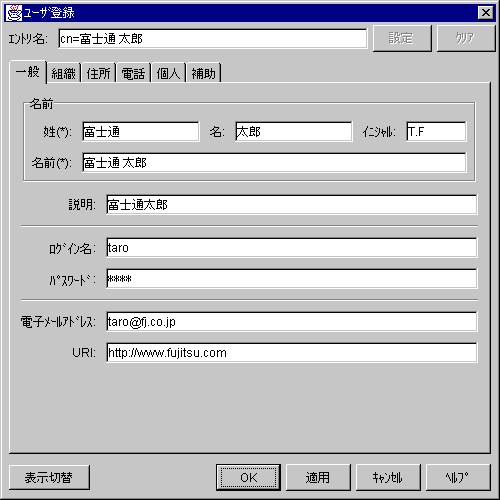
|
項目 |
必須/ |
概要 |
|
|---|---|---|---|
|
エントリ名 |
− |
ツリーに表示するこのエントリの名前を表示します。RDN設定ダイアログで指定した属性に値の入力を行うと、エントリ名に反映されます。 |
|
|
[設定]ボタン |
− |
属性一覧表示時、[エントリ名にもちいる属性にデフォルトの設定を使用しない]にチェックを付けると有効になります。属性名と属性値を選択し、[設定]ボタンを押すとRDN名に設定することができます。 |
|
|
[クリア]ボタン |
− |
RDN名に設定されている情報をクリアします。 |
|
|
姓 |
必須 |
ユーザの姓(sn)を設定します。 |
|
|
名 |
オプション |
ユーザの名前(givenName)を設定します。 |
|
|
イニシャル |
オプション |
ユーザのイニシャル(initials)を設定します。 |
|
|
名前 |
必須 |
ユーザの氏名(cn)を設定します。上記の"姓"および、"名"を入力した場合、自動的に入力されます。 |
|
|
説明 |
オプション |
ユーザの説明(description)を設定します。 |
|
|
ログイン名 |
オプション |
ユーザのログイン名(uid)を設定します。 |
|
|
パスワード |
オプション |
ユーザのパスワード(userPassword)を設定します。 |
|
|
電子メールアドレス |
オプション |
ユーザの電子メールアドレス(mail)を設定します。 |
|
|
URI |
オプション |
ユーザのURI(labeledURI)を設定します。 |
|
|
[表示切替]ボタン |
− |
デフォルトの表示と属性一覧表示を切り替えます。 |
|
|
[OK]ボタン |
− |
ユーザエントリをDSAに登録し、このダイアログを終了します。 |
|
|
[適用]ボタン |
− |
ユーザエントリをDSAに登録します。 |
|
|
[キャンセル]ボタン |
− |
このダイアログを終了します。 |
|
|
[ヘルプ]ボタン |
− |
このダイアログのヘルプを表示します。 |
|
[一般]タブの表示切り替えにより、属性名や属性値をリスト形式で表示します。
設定内容は表示切り替え前と同じです。設定方法は「共通操作」を参照してください。
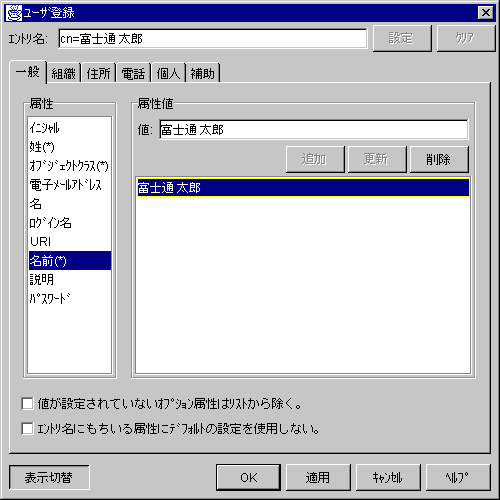
|
項目 |
必須/ |
概要 |
|---|---|---|
|
[属性名] |
− |
[一般]タブで表示されている属性のリストが表示されます。 |
|
[属性値] |
− |
選択された属性名の属性値を入力するためのパネルが表示されます。 |
|
[値] |
− |
属性値の追加/変更/削除を行います。 |
|
値が設定されていないオプション属性はリストから除く。 |
オプション |
このチェックを有効にすると、必須属性と値が設定されている属性のみを属性リストに表示します。 |
|
エントリ名にもちいる属性にデフォルトの設定を使用しない。 |
オプション |
このチェックを有効にすると、エントリ名に指定できる属性を変更することができます。 |
[組織]タブでは、ユーザの組織属性を設定します。
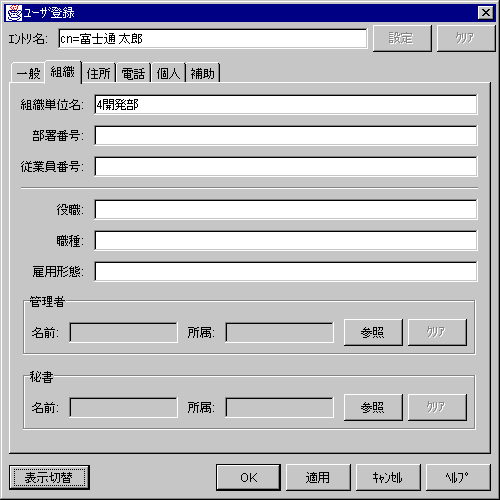
|
項目 |
必須/ |
概要 |
|---|---|---|
|
エントリ名 |
− |
ツリーに表示するこのエントリの名前を表示します。RDN設定ダイアログで指定した属性に値の入力を行うと、エントリ名に反映されます。 |
|
[設定]ボタン |
− |
属性一覧表示時、[エントリ名にもちいる属性にデフォルトの設定を使用しない]にチェックを付けると有効になります。属性名と属性値を選択し、[設定]ボタンを押すとRDN名に設定することができます。 |
|
[クリア]ボタン |
− |
RDN名に設定されている情報をクリアします。 |
|
組織単位名 |
オプション |
ユーザが所属する組織単位名(ou)を設定します。本ユーザを登録する上位が組織単位の場合は当該組織単位名が設定されています。 |
|
部署番号 |
オプション |
部署番号(departmentNumber)を設定します。 |
|
従業員番号 |
オプション |
従業員番号(employeeNumber)を設定します。 |
|
役職 |
オプション |
役職(title)を設定します。 |
|
職種 |
オプション |
職種(businessCategory)を設定します。 |
|
雇用形態 |
オプション |
雇用形態(employeeType)を設定します。 |
|
管理者 |
オプション |
ユーザの管理者(manager)を指定します。 |
|
秘書 |
オプション |
ユーザの秘書(secretary)を指定します。 |
|
[表示切替]ボタン |
− |
デフォルトの表示と属性一覧表示を切り替えます。 |
|
[OK]ボタン |
− |
ユーザエントリをDSAに登録し、このダイアログを終了します。 |
|
[適用]ボタン |
− |
ユーザエントリをDSAに登録します。 |
|
[キャンセル]ボタン |
− |
このダイアログを終了します。 |
|
[ヘルプ]ボタン |
− |
このダイアログのヘルプを表示します。 |
[組織]タブの表示切り替えにより、属性名や属性値をリスト形式で表示します。
設定内容は表示切り替え前と同じです。設定方法は「共通操作」を参照してください。
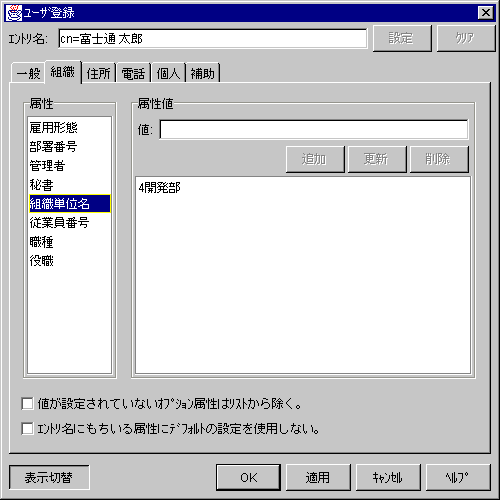
|
項目 |
必須/ |
概要 |
|---|---|---|
|
[属性名] |
− |
[組織]タブで表示されている属性のリストが表示されます。 |
|
[属性値] |
− |
選択された属性名の属性値を入力するためのパネルが表示されます。 |
|
[値] |
− |
属性値の追加/変更/削除を行います。 |
|
値が設定されていないオプション属性はリストから除く。 |
オプション |
このチェックを有効にすると、必須属性と値が設定されている属性のみを属性リストに表示します。 |
|
エントリ名にもちいる属性にデフォルトの設定を使用しない。 |
オプション |
このチェックを有効にすると、エントリ名に指定できる属性を変更することができます。 |
[住所]タブでは、ユーザの住所属性を設定します。
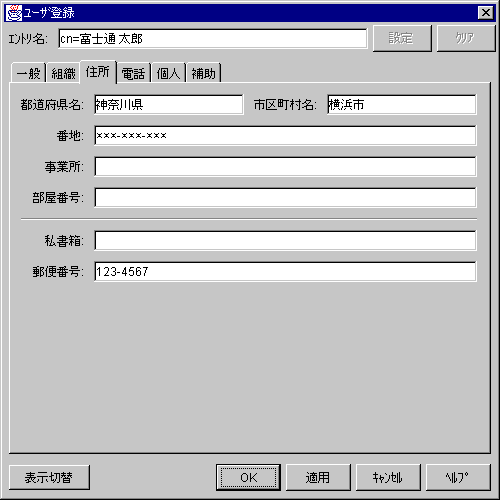
|
項目 |
必須/ |
概要 |
|---|---|---|
|
エントリ名 |
− |
ツリーに表示するこのエントリの名前を表示します。RDN設定ダイアログで指定した属性に値の入力を行うと、エントリ名に反映されます。 |
|
[設定]ボタン |
− |
属性一覧表示時、[エントリ名にもちいる属性にデフォルトの設定を使用しない]にチェックを付けると有効になります。属性名と属性値を選択し、[設定]ボタンを押すとRDN名に設定することができます。 |
|
[クリア]ボタン |
− |
RDN名に設定されている情報をクリアします。 |
|
都道府県名 |
オプション |
都道府県名(st)を設定します。 |
|
市区町村名 |
オプション |
市区町村名(l)を設定します。 |
|
番地 |
オプション |
番地(street)を設定します。 |
|
事業所 |
オプション |
事業所名(physicalDeliveryOfficeName)を設定します。 |
|
部屋番号 |
オプション |
部屋番号(roomNumber)を設定します。 |
|
私書箱 |
オプション |
私書箱(postOfficeBox)を設定します。 |
|
郵便番号 |
オプション |
郵便番号(postalCode)を設定します。 |
|
[表示切替]ボタン |
− |
デフォルトの表示と属性一覧表示を切り替えます。 |
|
[OK]ボタン |
− |
ユーザエントリをDSAに登録し、このダイアログを終了します。 |
|
[適用]ボタン |
− |
ユーザエントリをDSAに登録します。 |
|
[キャンセル]ボタン |
− |
このダイアログを終了します。 |
|
[ヘルプ]ボタン |
− |
このダイアログのヘルプを表示します。 |
[住所]タブの表示切り替えにより、属性名や属性値をリスト形式で表示します。
設定内容は表示切り替え前と同じです。設定方法は「共通操作」を参照してください。
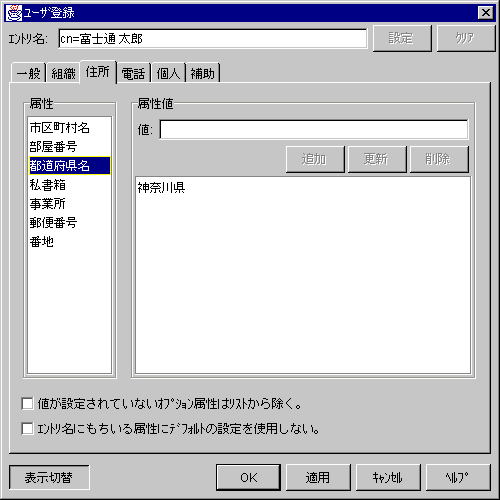
|
項目 |
必須/ |
概要 |
|---|---|---|
|
[属性名] |
− |
[住所]タブで表示されている属性のリストが表示されます。 |
|
[属性値] |
− |
選択された属性名の属性値を入力するためのパネルが表示されます。 |
|
[値] |
− |
属性値の追加/変更/削除を行います。 |
|
値が設定されていないオプション属性はリストから除く。 |
オプション |
このチェックを有効にすると、必須属性と値が設定されている属性のみを属性リストに表示します。 |
|
エントリ名にもちいる属性にデフォルトの設定を使用しない。 |
オプション |
このチェックを有効にすると、エントリ名に指定できる属性を変更することができます。 |
[電話]タブでは、ユーザの電話属性を設定します。
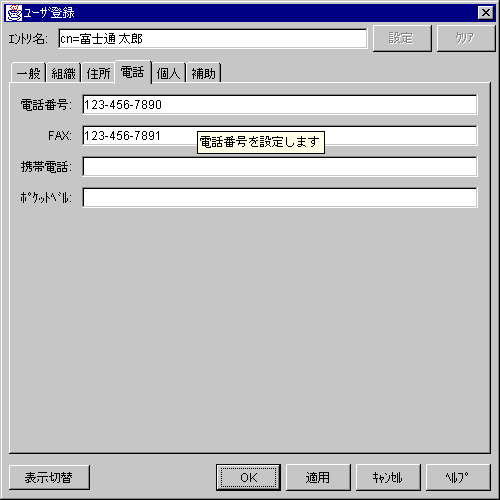
|
項目 |
必須/ |
概要 |
|---|---|---|
|
エントリ名 |
− |
ツリーに表示するこのエントリの名前を表示します。RDN設定ダイアログで指定した属性に値の入力を行うと、エントリ名に反映されます。 |
|
[設定]ボタン |
− |
属性一覧表示時、[エントリ名にもちいる属性にデフォルトの設定を使用しない]にチェックを付けると有効になります。属性名と属性値を選択し、[設定]ボタンを押すとRDN名に設定することができます。 |
|
[クリア]ボタン |
− |
RDN名に設定されている情報をクリアします。 |
|
電話番号 |
オプション |
電話番号(telephoneNumber)を設定します。 |
|
FAX |
オプション |
ファックス番号(facsimileTelephoneNumber)を設定します。 |
|
携帯電話 |
オプション |
携帯電話番号(mobile)を設定します。 |
|
ポケットベル |
オプション |
ポケットベル番号(pager)を設定します。 |
|
[表示切替]ボタン |
− |
デフォルトの表示と属性一覧表示を切り替えます。 |
|
[OK]ボタン |
− |
組織エントリをDSAに登録し、このダイアログを終了します。 |
|
[適用]ボタン |
− |
組織エントリをDSAに登録します。 |
|
[キャンセル]ボタン |
− |
このダイアログを終了します。 |
|
[ヘルプ]ボタン |
− |
このダイアログのヘルプを表示します。 |
[電話]タブの表示切り替えにより、属性名や属性値をリスト形式で表示します。
設定内容は表示切り替え前と同じです。設定方法は「共通操作」を参照してください。
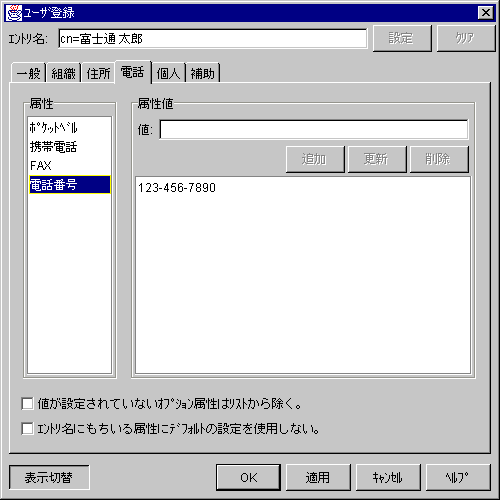
|
項目 |
必須/ |
概要 |
|---|---|---|
|
[属性名] |
− |
[電話]タブで表示されている属性のリストが表示されます。 |
|
[属性値] |
− |
選択された属性名の属性値を入力するためのパネルが表示されます。 |
|
[値] |
− |
属性値の追加/変更/削除を行います。 |
|
値が設定されていないオプション属性はリストから除く。 |
オプション |
このチェックを有効にすると、必須属性と値が設定されている属性のみを属性リストに表示します。 |
|
エントリ名にもちいる属性にデフォルトの設定を使用しない。 |
オプション |
このチェックを有効にすると、エントリ名に指定できる属性を変更することができます。 |
[個人]タブでは、ユーザの個人属性を設定します。
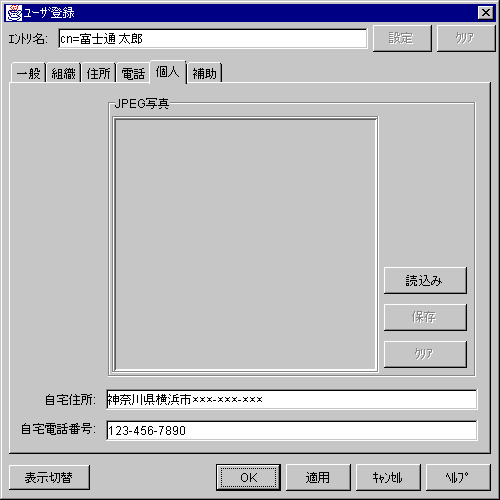
|
項目 |
必須/ |
概要 |
|---|---|---|
|
エントリ名 |
− |
ツリーに表示するこのエントリの名前を表示します。RDN設定ダイアログで指定した属性に値の入力を行うと、エントリ名に反映されます。 |
|
[設定]ボタン |
− |
属性一覧表示時、[エントリ名にもちいる属性にデフォルトの設定を使用しない]にチェックを付けると有効になります。属性名と属性値を選択し、[設定]ボタンを押すとRDN名に設定することができます。 |
|
[クリア]ボタン |
− |
RDN名に設定されている情報をクリアします。 |
|
自宅住所 |
オプション |
個人の住所(homePostalAddress)を設定します。 |
|
自宅電話番号 |
オプション |
個人の電話番号(homePhone)を設定します。 |
|
写真 |
オプション |
jpeg形式の写真(jpegPhoto)が表示されます。 |
|
[読込み]ボタン |
オプション |
jpeg形式の写真(jpegPhoto)をファイルから読込みます。 |
|
[保存]ボタン |
オプション |
jpeg形式の写真(jpegPhoto)をファイルに保存します。 |
|
[クリア]ボタン |
オプション |
jpeg形式の写真を削除します。 |
|
[表示切替]ボタン |
− |
デフォルトの表示と属性一覧表示を切り替えます。 |
|
[OK]ボタン |
− |
ユーザエントリをDSAに登録し、このダイアログを終了します。 |
|
[適用]ボタン |
− |
ユーザエントリをDSAに登録します。 |
|
[キャンセル]ボタン |
− |
このダイアログを終了します。 |
|
[ヘルプ]ボタン |
− |
このダイアログのヘルプを表示します。 |
[個人]タブの表示切り替えにより、属性名や属性値をリスト形式で表示します。
設定内容は表示切り替え前と同じです。設定方法は「共通操作」を参照してください。
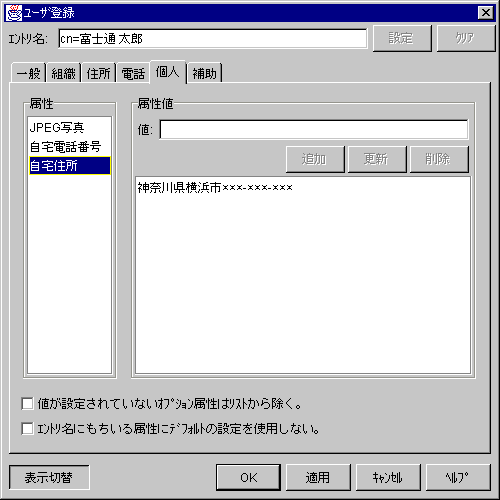
|
項目 |
必須/ |
概要 |
|---|---|---|
|
[属性名] |
− |
[個人]タブで表示されている属性のリストが表示されます。 |
|
[属性値] |
− |
選択された属性名の属性値を入力するためのパネルが表示されます。 |
|
[値] |
− |
属性値の追加/変更/削除を行います。 |
|
値が設定されていないオプション属性はリストから除く。 |
オプション |
このチェックを有効にすると、必須属性と値が設定されている属性のみを属性リストに表示します。 |
|
エントリ名にもちいる属性にデフォルトの設定を使用しない。 |
オプション |
このチェックを有効にすると、エントリ名に指定できる属性を変更することができます。 |
目次
索引
 
|